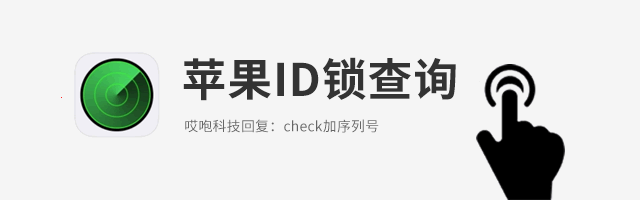前段时间给大家安排了一个隐藏锁屏图标的办法,还不知道的小伙伴可以看看这篇→iOS 13 独享功能:一招隐藏锁屏图标!
发现大家还挺感兴趣的,所以今天来给大家安排一下, iOS 13 系统,如何一键隐藏 App 图标。
先来看看效果

是不是发现 Dock 栏内的 App 图标都不见了?
可实际上它是存在的。

点一下该图标位置,会自动跑出来,滑出该 App 后,又会自动隐身回去。
需要提醒大家的是,此方法只适用于 iOS 13 及以上系统,低于此版本的就不要尝试啦~
具体操作方法如下
首先,将你需要隐藏的 App 拖动至 Dock 栏内;

随后点击该 App ,使其出现编辑屏幕界面后,快速由上到下滑动编辑页内容;

当它出现隐身情况的时候,就代表你这波操作成功了。

退出后,Dock 栏内的图标会隐身,点击该位置依旧能进入该 App 。

如果没有成功的话,反复对该 App 编辑页由上向下进行滑动,直到成功为止。
经过试验,无论是苹果自带 App ,还是下载的 App ,都能在 Dock 栏内进行隐身。

桌面图标也可以进行短暂隐身,但是滑动至下一界面后,之前隐身的那个图标就会出现。

(注意“北京公交” App ,实现暂时隐身)
想要把桌面全清空的,可以直接将 App 快速拖动到一个文件夹内,并放置在 Dock 栏即可。

想重新将隐身在 Dock 栏内的 App 调出的话
在「呔咯喵」后台
回复“恢复”
即可获取方法

学会了的小伙伴,赶紧去体验一下吧。毕竟这只是一个 iOS 13 Bug ,指不定哪天就没有了...
如果这个 Bug 还不够你们嗨,那趁着假期余额
是时候带上兄弟一起
升级打怪
攻占沙城![]()
![]()
![]()